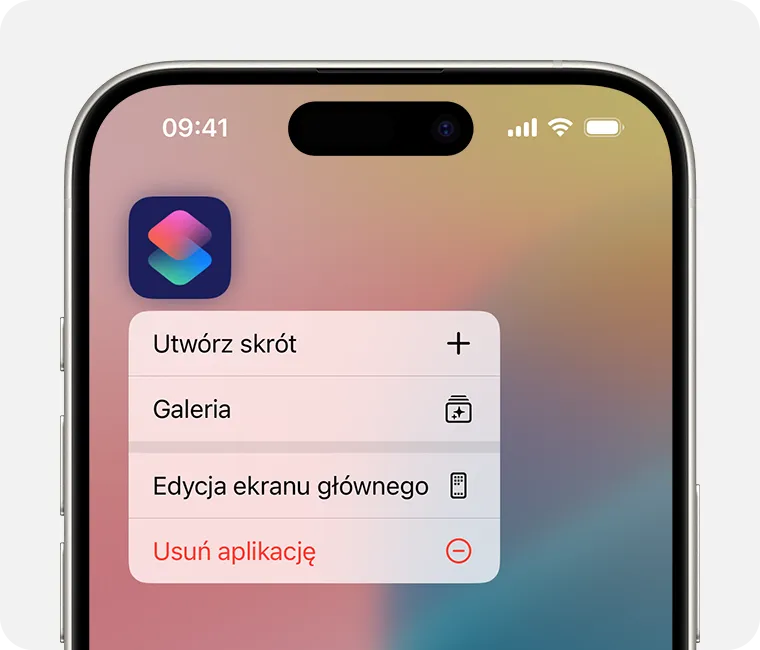Usuwanie aplikacji z iPhone’a to kluczowy sposób na zwolnienie cennego miejsca na Twoim urządzeniu. W dzisiejszych czasach, gdy smartfony przechowują ogromne ilości danych, ważne jest, aby regularnie zarządzać zainstalowanymi aplikacjami. Istnieje kilka prostych metod, które pozwolą Ci szybko pozbyć się niepotrzebnych programów, zarówno z ekranu głównego, jak i z poziomu ustawień.
W tym artykule dowiesz się, jak skutecznie usuwać aplikacje, a także jak zarządzać pamięcią swojego iPhone’a. Przedstawimy różne podejścia do usuwania aplikacji oraz sposoby na kontrolowanie, które z nich zajmują najwięcej miejsca. Dzięki tym informacjom będziesz mógł lepiej zarządzać swoim urządzeniem i unikać niechcianych subskrypcji.
Najistotniejsze informacje:- Usuwanie aplikacji można wykonać przez długie naciśnięcie ikony na ekranie głównym.
- Alternatywnie, aplikacje można usunąć z poziomu ustawień w sekcji „Pamięć iPhone’a”.
- Można również sprawdzić, które aplikacje zajmują najwięcej miejsca, co ułatwia zarządzanie pamięcią.
- Dane aplikacji można usunąć bez jej całkowitego usunięcia, co pomaga oszczędzać miejsce.
- Subskrypcje aplikacji należy anulować osobno, aby uniknąć dalszych opłat po usunięciu aplikacji.
Jak usuwać aplikacje z iPhone - proste metody na ekranie głównym
Usuwanie aplikacji z iPhone’a jest prostym procesem, który można wykonać na kilka sposobów. Najłatwiejszym z nich jest użycie ekranu głównego. Wystarczy dotknąć i przytrzymać ikonę aplikacji, aż wszystkie ikony zaczną się trząść. Następnie kliknij symbol „X” lub „-” w lewym górnym rogu ikony aplikacji, a potem wybierz opcję „Usuń aplikację”. Potwierdź usunięcie, wybierając ponownie „Usuń aplikację”. Ta metoda skutecznie usuwa aplikację oraz wszystkie jej dane, co zwalnia miejsce na Twoim urządzeniu.
Alternatywnie, możesz usunąć aplikacje z poziomu ustawień. W tym celu otwórz aplikację „Ustawienia”, przejdź do sekcji „Ogólne” i wybierz opcję „Pamięć iPhone’a”. Na liście znajdź aplikację, którą chcesz usunąć, kliknij ją i wybierz „Usuń aplikację”. Ta metoda nie tylko pozwala na usunięcie aplikacji, ale również umożliwia sprawdzenie, ile miejsca zajmuje każda aplikacja, co jest przydatne w zarządzaniu pamięcią urządzenia.
Usuwanie aplikacji przez długie naciśnięcie ikony - łatwy sposób
Aby usunąć aplikację za pomocą długiego naciśnięcia ikony, wystarczy wykonać kilka prostych kroków. Najpierw znajdź aplikację na ekranie głównym swojego iPhone’a. Następnie dotknij i przytrzymaj ikonę aplikacji przez kilka sekund, aż wszystkie ikony zaczną się trząść. Zauważysz wtedy mały krzyżyk lub minus w lewym górnym rogu ikony. Kliknij go, a następnie potwierdź, że chcesz usunąć aplikację, wybierając „Usuń aplikację”. To szybka i efektywna metoda na pozbycie się niechcianych programów.
- Facebook - często zajmuje dużo miejsca i może być nieużywany.
- Gry mobilne - wiele osób instaluje je na krótko, więc warto je usunąć.
- Programy do edycji zdjęć - jeśli nie korzystasz z nich regularnie, mogą być zbędne.
Usuwanie aplikacji z poziomu ustawień - krok po kroku
Aby usunąć aplikacje z poziomu ustawień na iPhone, zacznij od otwarcia aplikacji „Ustawienia”. Następnie przejdź do sekcji „Ogólne” i wybierz „Pamięć iPhone’a”. Zobaczysz listę zainstalowanych aplikacji, które zajmują miejsce na Twoim urządzeniu. Wybierz aplikację, którą chcesz usunąć, kliknij ją, a następnie wybierz opcję „Usuń aplikację”. Potwierdź swoją decyzję, aby całkowicie usunąć aplikację oraz wszystkie jej dane.
Ta metoda jest szczególnie przydatna, gdy chcesz sprawdzić, które aplikacje zajmują najwięcej miejsca, co może pomóc w zarządzaniu pamięcią na Twoim iPhone. Pamiętaj, że usunięcie aplikacji nie tylko zwalnia miejsce, ale także eliminuje wszelkie dane związane z daną aplikacją, co jest istotne, jeśli chcesz utrzymać porządek na swoim urządzeniu.
Jak zarządzać pamięcią i zwolnić miejsce na iPhone
Efektywne zarządzanie pamięcią na iPhone jest kluczowe, aby uniknąć problemów z przechowywaniem danych. Aby sprawdzić, ile miejsca zajmują aplikacje, otwórz aplikację „Ustawienia”, a następnie przejdź do sekcji „Ogólne” i wybierz „Pamięć iPhone’a”. Na liście zobaczysz wszystkie zainstalowane aplikacje oraz ilość miejsca, które zajmują. Dzięki temu możesz łatwo zidentyfikować, które aplikacje wymagają usunięcia lub które można zaktualizować, aby zwolnić miejsce.Jeśli nie chcesz usuwać aplikacji, ale chcesz zwolnić miejsce, możesz usunąć dane aplikacji. W tym celu przejdź do sekcji „Pamięć iPhone’a”, wybierz aplikację, a następnie kliknij „Usuń dane” lub „Zarządzaj danymi”, jeśli taka opcja jest dostępna. Wiele aplikacji, takich jak przeglądarki internetowe czy aplikacje do edycji zdjęć, gromadzi dane, które mogą być usunięte bez wpływu na samą aplikację. To doskonały sposób na zaoszczędzenie miejsca bez konieczności rezygnacji z ulubionych programów.
| Nazwa aplikacji | Średnie zużycie pamięci |
| 600 MB | |
| 300 MB | |
| Spotify | 500 MB |
| 250 MB | |
| Gry mobilne | 1-2 GB |
Sprawdzanie zajętości pamięci przez aplikacje - przydatne narzędzie
Aby sprawdzić, ile pamięci zajmują poszczególne aplikacje na Twoim iPhone, otwórz aplikację „Ustawienia”. Następnie przejdź do sekcji „Ogólne” i wybierz „Pamięć iPhone’a”. Na liście zobaczysz wszystkie zainstalowane aplikacje oraz ilość zajmowanego przez nie miejsca. Dzięki temu możesz łatwo zidentyfikować aplikacje, które zajmują najwięcej pamięci, co pozwala na lepsze zarządzanie przestrzenią na urządzeniu.
Jak usunąć dane aplikacji bez jej usuwania - oszczędność miejsca
Aby usunąć dane aplikacji, nie usuwając samej aplikacji, przejdź do sekcji „Pamięć iPhone’a” w ustawieniach. Wybierz aplikację, której dane chcesz wyczyścić, a następnie kliknij opcję „Usuń dane” lub „Zarządzaj danymi”, jeśli jest dostępna. Wiele aplikacji, takich jak przeglądarki internetowe czy aplikacje do edycji zdjęć, przechowuje tymczasowe pliki, które można usunąć bez wpływu na funkcjonalność samej aplikacji. To świetny sposób na zwolnienie miejsca, a jednocześnie zachowanie dostępu do ulubionych programów.
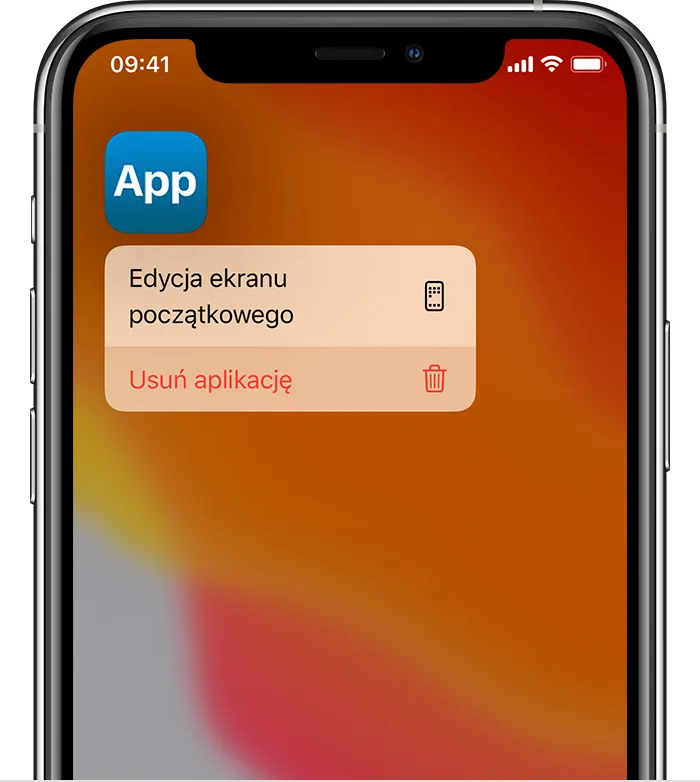
Czytaj więcej: Dlaczego nie mogę pobrać aplikacji z Google Play? Oto rozwiązania problemów
Jak usunąć subskrypcje aplikacji na iPhone - unikaj niechcianych opłat
Aby anulować subskrypcje aplikacji na iPhone, zacznij od otwarcia aplikacji „Ustawienia”. Następnie przewiń w dół i wybierz „Twoje imię i nazwisko” na górze ekranu, a potem kliknij „Subskrypcje”. Zobaczysz listę wszystkich aktywnych subskrypcji. Wybierz subskrypcję, którą chcesz anulować, a następnie kliknij opcję „Anuluj subskrypcję”. Potwierdź swoją decyzję, aby uniknąć dalszych opłat.Sprawdzanie aktywnych subskrypcji jest kluczowe, aby mieć pełną kontrolę nad wydatkami. Aby to zrobić, wróć do sekcji „Subskrypcje” w ustawieniach, gdzie znajdziesz wszystkie subskrypcje, które są aktualnie aktywne. Możesz również zobaczyć daty odnawiania oraz opcje anulowania. Regularne monitorowanie subskrypcji pozwoli Ci uniknąć niechcianych opłat i lepiej zarządzać swoimi wydatkami.
- Spotify - popularna aplikacja do streamingu muzyki, często anulowana, gdy użytkownicy przestają korzystać z usługi.
- Netflix - subskrypcja, która może być anulowana, gdy nie ma czasu na oglądanie filmów lub seriali.
- Adobe Creative Cloud - często rezygnują z subskrypcji, gdy nie korzystają z aplikacji graficznych.
Jak zarządzać subskrypcjami aplikacji w przyszłości - praktyczne porady
W miarę jak rośnie liczba aplikacji oferujących subskrypcje, zarządzanie nimi staje się kluczowym elementem efektywnego korzystania z iPhone’a. Użytkownicy powinni rozważyć korzystanie z aplikacji do zarządzania subskrypcjami, które automatycznie przypominają o zbliżających się datach odnawiania oraz umożliwiają łatwe anulowanie subskrypcji. Aplikacje takie jak Truebill czy Trim mogą pomóc w śledzeniu wydatków i eliminowaniu niechcianych subskrypcji, co jest szczególnie przydatne dla osób, które korzystają z wielu usług jednocześnie.
Dodatkowo, warto regularnie przeglądać oferty aplikacji i planować subskrypcje w oparciu o sezonowe promocje. Wiele usług oferuje zniżki na roczne plany lub okresowe promocje, które mogą znacznie obniżyć koszty. Śledzenie takich okazji i dostosowanie subskrypcji do własnych potrzeb może przynieść znaczące oszczędności w dłuższej perspektywie.